Qué es Ampps y cómo instalarlo gratis en Windows y macOS
Ampps es un programa gratis para Windows, macOS y Linux que instala un potente y completo servidor web (WAMP/MAMP/LAMP) en cualquier ordenador, que incluye Apache, MySQL, MongoDB, PHP, Perl y Python.
De esta manera, se puede construir, gestionar y utilizar cualquier tipo de web con estos requisitos sin necesidad de contratar un servidor externo.
Ampps tiene una apariencia muy agradable, es muy fácil de usar y además permite gestionar dominios (locales), bases de datos e incluso (a diferencia de XAMPP por ejemplo) instalar más de 390 webs y servicios de todo tipo (WordPress, Prestashop, Joomla!, utilidades, juegos, etc.) con un solo click.
Aquí explico cómo descargarlo e instalarlo en Windows y Apple macOS, para qué sirve y todo lo que ofrece, incluyendo cómo instalar en local WordPress.
¿Qué es Ampps?
Como explicaba antes, Ampps es un programa gratis para Windows, Linux y macOS (OS X) que una vez instalado, crea un servidor web en el ordenador para instalar y desarrollar cualquier tipo de web basada en Apache, MySQL, MongoDB, PHP, Perl y/o Python.
Tiene además una serie de ventajas adicionales, ya que a través de las pantallas de configuración que incluye, se pueden instalar, de entre un catálogo de más de 390 aplicaciones open source, muchas de las plataformas web más usadas de la actualidad en un solo clic, sin necesidad de crear bases de datos o hacer más configuraciones.
Ejemplo de algunas de ellas (listado completo) son de tipo:
- Blog (WordPress, OpenBlog, Ghost, Pixie,…)
- Microblogs (Statusnet,…)
- Portales/CMS (Joomla!, Drupal, Concrete5, e107, PHP-Nuke,…),
- Foros (phpBB, SMF,…)
- Galerías de imágenes (Coppermine, phpAlbum,…)
- Wikis (MediaWiki, DokuWiki,…)
- Social networking (Dolphin, Elgg,…)
- Ad management (OsClass, OpenClassified,…)
- Calendarios (Webcalendar, Booked,…)
- Juegos (Blacknova traders,…)
- Encuestas y sondeos (LimeSurvey, Piwik,…)
- Correo electrónico (RoundCube, phpList,…)
- Gestión de proyectos (FengOffice, eyeOS,….)
- E-commerce (Prestashop, Magento,…)
- ERP (SugarCRM,…)
- Libros de visitas (Lazarus, phpBook,…)
- Soporte a clientes (osTicket, HESK,…)
- Frameworks (Symfony, Bootstrap,…)
- Educación (Chamilo, Moodle,…)
- Herramientas de bases de datos (phpMyAdmin, MyWebSQL,…)
- Música (Podcast generator, Ampache,…)
- Vídeo (Clipbucket, videoDB,…)
- RSS (Tiny tiny RSS, selfoss,…)
- Gestión de ficheros (ownCloud, Pydio,…)
- y de otros tipos
Es muy adecuado para empezar a desarrollar páginaso practicar con los diferentes CMS (Content management systems o sistemas de gestión de contenidos) u otros tipos de servicios web.
Por supuesto, cuenta también con un servidor FTP, phpMyAdmin para gestionar las bases de datos de MySQL, etc.
Aunque escapa a los límites de este artículo, si se instala en un ordenador y éste se conecta a Internet, haciendo el correspondiente NAT en el router (o colocándolo en la zona desmilitarizada del firewall), se podría incluso llegar a tener una completa página web en casa o en la oficina (aunque es poco práctico porque el ancho de banda es limitado y no se suele tener una IP fija a la que apuntar el dominio, por lo que siempre es recomendable acudir a servicios profesionales).
Tiene opciones muy interesantes como la de hacer una copia de seguridad de una cierta web antes de hacer experimentos con ella o actualizarla.
En mi caso, cada vez que quiero actualizar una determinada página que está en producción (como este blog en WordPrees, por ejemplo) monto una maqueta en local con una configuración de versiones de PHP, MySQL, etc. lo más parecidas posible, pruebo a actualizar y analizo posibles problemas antes de hacerlo en la web real en producción.
¿Cómo instalar Ampps en Windows?
Por supuesto, lo primero es descargar Ampps (en la versión de Windows que corresponda) e instalarlo con el asistente.
No es necesario configurar nada especial, simplemente “Next” continuamente…
Al terminar, si está marcada la casilla de “Launch Ampps”, se inicia el servicio tal y como se puede comprobar en la barra de tareas, donde aparece el icono del Ampps.
Si se le da a abrir:
En esta pantalla de configuración, se puede comprobar si el servicio web (Apache) está iniciado o no (si pone “stop” es que sí) y el de base de datos (MySQL) también (en ambos casos debe estar activada la opción «stop» en rojo, que sirve para detener el servicio –se recomienda hacerlo antes de apagar o reiniciar el ordenador-.
Si está todo funcionando, no hay más que abrir un navegador y poner en la barra de direcciones http://localhost/ampps.
Comprobar que se ve algo como lo siguiente:
¿Cómo instalar Ampps en macOS (OS X)?
Tras descargar el dmg correspondiente de Ampps para macOS, instalarlo (arrastrándolo a la carpeta de aplicaciones):
Abrir el programa desde las aplicaciones:
Puede ser que no deje por permisos:
De ser así, hay que ir al panel de control – seguridad y habilitar la instalación de programas que no sean de la Mac Store:
Permitir aplicaciones de cualquier sitio.
Si se vuelve a ejecutar, se abre y aparece un icono en el dock y en la barra superior:
Acceder a “Local web” y se abre:
Darle a “Start” en Apache y MySQL (puede que pida la clave de administrador).
Una vez hecho, si aparece los dos “Start” en verde, tanto la web como la base de datos locales están funcionando y si en un navegador se teclea en la barra de direcciones http://localhost/ampps, debe aparecer:
¿Qué webs se pueden instalar en Ampps?
Ahora mismo la lista supera las 390 opciones open source, entre ellas, por ejemplo:
WordPress, b2evolution, StatusNet, Drupal, Joomla, Concrete5, phpBB, MyBB, SMF, bbPress, Coppermine, Gallery, Mediawiki, DokuWiki, TikiWiki, Elgg, Dolphin, OpenX, SquirrelMail, LimeSurvey, Piwik, Mantis, SugarCRM, WHMCS, PrestaShop, Magento, CraftySyntax, osTicket, Moodle, Claroline, etc
¿Cómo instalar WordPress (por ejemplo) en Ampps en local?
En el panel de la izquierda, aparece un listado de todas las plataformas que se pueden instalar. Solo hay que escoger la deseada y darle a “Instalar”…
El primero de ellos que aparece (categoría blogs), es WordPress. Al hacer clic en él:
Si se le da al botón “Install”, pregunta una serie de datos.
Protocolo: dejar en http.
Dominio: dejarlo en 127.0.0.1 para usar el equipo local.
In directory: directorio en el que se va a instalar, por ejemplo http://localhost/wordpress
Site name: nombre del blog. Por ejemplo, “Blog de prueba”
Site description: descripción del blog Por ejemplo, “Mi blog de prueba”
Enable multisite: si será o no multisite (dejarlo en desactivado)
Admin username: nombre del usuario administrador
Admin password: clave del administrador del blog en WordPress.
Elegir el resto de las opciones.
Pulsar el botón que figura en la parte inferior de “Install”.
Y listo:
Para entrar:
http://127.0.0.1/wordpress
http://127.0.0.1/wordpress/wp-admin
Web oficial: Ampps.
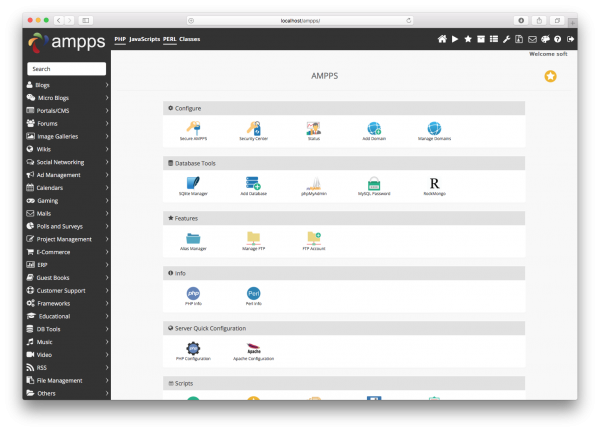
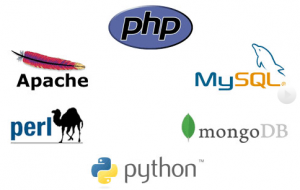
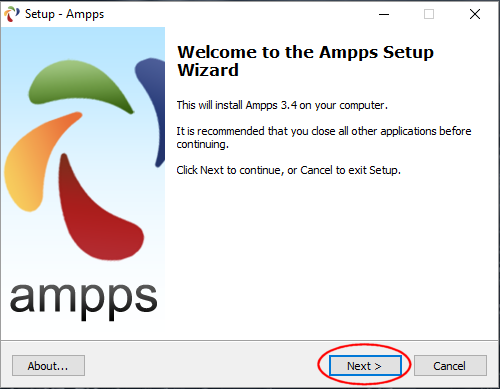
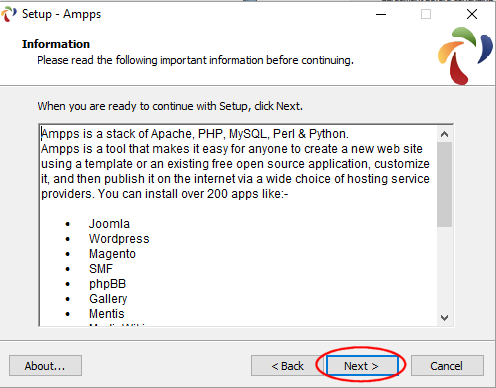
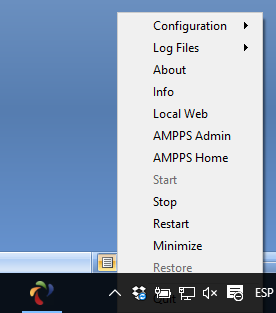
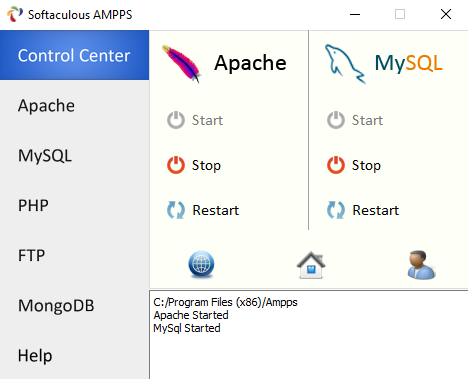
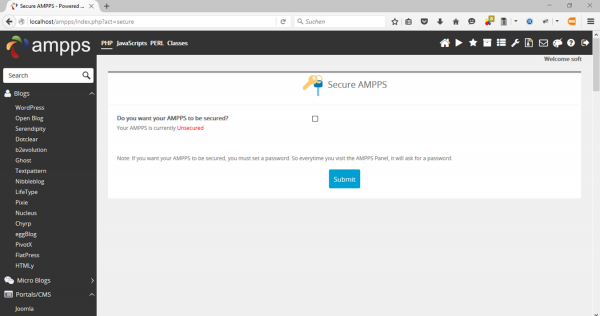
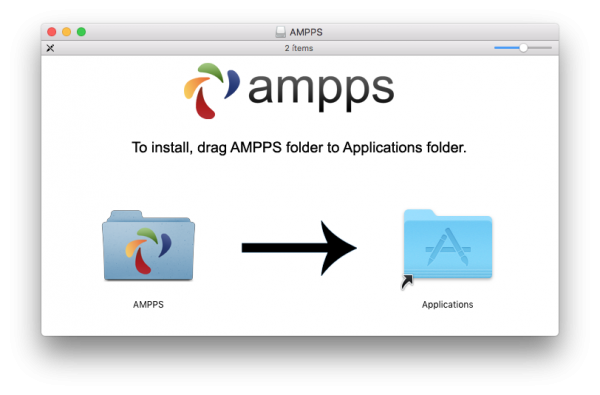
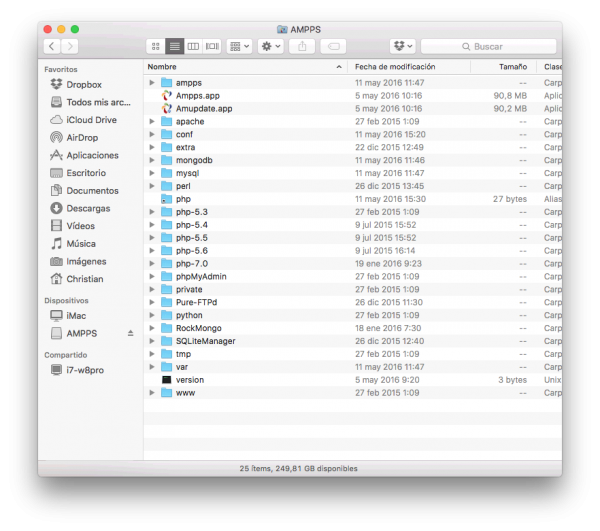
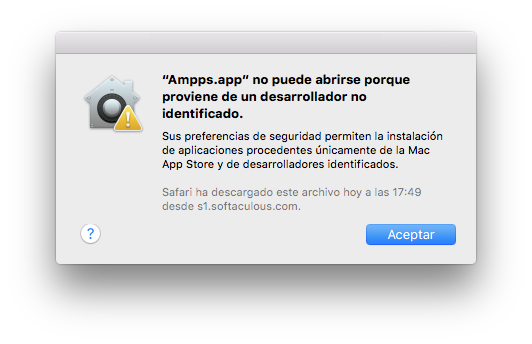
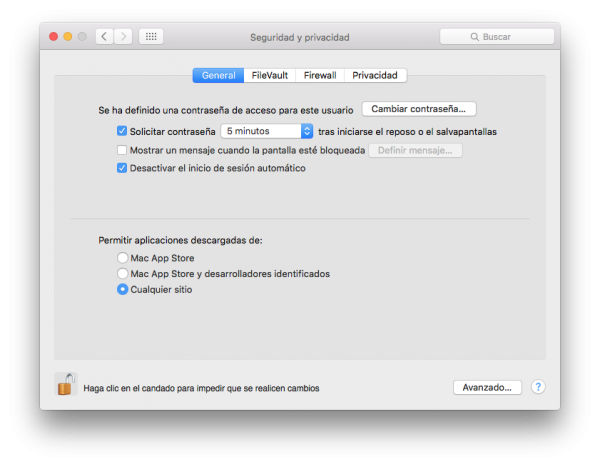
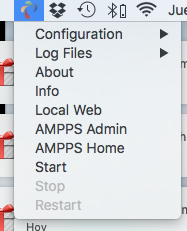
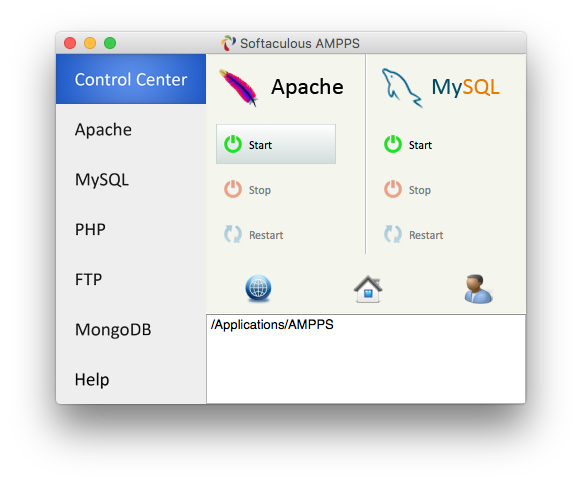
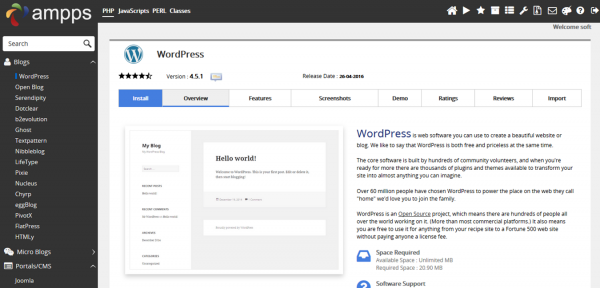
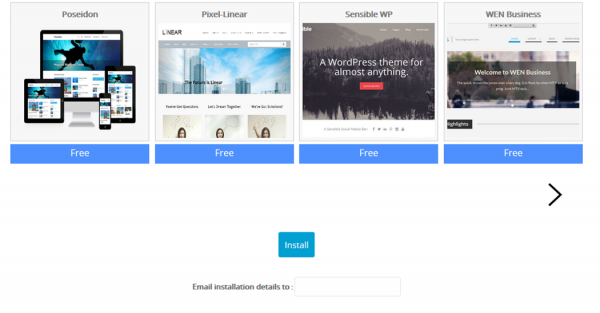


![Cómo grabar la pantalla del iPhone/iPad en Windows y macOS gratis [funciona] Cómo grabar la pantalla del iPhone/iPad en Windows y macOS gratis [funciona]](https://www.christiandve.com/wp-content/uploads/2017/12/grabar-pantalla-iphone-ipad-ipod-windows-macos-gratis-christiandve-camara-apple-150x150.png)
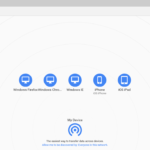












Muchas gracias Christian, utilidad muy interesante, le echaré un vistazo, eso de poder crearte algunos tipos de webs en poco tiempo para pruebas y demás, me convence bastante.
Un abrazo.
Hola, Javi
Pruébalo y me cuentas. Es muy visual, fácil de usar y bastante rápido.
Saludos y gracias por la visita y el comentario.
Gracias por el post Christian.
Me gustaría preguntarte si una vez creada la weben wordpress con Ampps, puedo trasladarla al alojamiento y dominio real con este mismo programa o necesito descargar un plugin o hacerlo manualmente?
Saludos,
Hola
Puedes hacerlo manualmente o con algún plugin. La herramienta de por sí es un servidor web y de bases de datos, etc. No exporta webs, ya que además tendría que hacerlo de todos los tipos que maneja.
Saludos.
una pregunta luego de instalar quise acceder a los datos por el navegador pero me pide clave-…… una con un usuario soft y otro con un usuario root, en ningun momento configure ninguna clave.
Hola
¿No le has puesto tú ninguna al Ampps? De serie no tiene que yo recuerde cuando lo instalé. ¿Y sin clave?
Saludos.
Hola man, ben post a mi me pasa que tengo instalado en un server y al acceder a la pagina del ammps se queda en blanco al igual que entrar al phpmyadmin
Hola
Revisa cuál es la página o web que tienes operativa y si funciona la base de datos y demás. Podría ser que los servicios no estén levantados o que haya algún error en el servidor de Apache.
Saludos.
Hola, instale en Wndows 7 Ampps y luego coloque en el navegador localhost/ampps y no abre la pagina..¿pueden decirme que esta mal?
Gracias
Así a distancia y con la información que das, es muy difícil adivinarlo.
Revisa que el servidor web (Apache) y la base de datos MySql estén funcionando.
Saludos.
Me aarece el error 404 (Not Found-404)
Parece como que intenta acceder a una página que no existe. ¿Has tocado algo? Si no tienes datos o webs configuradas, prueba a reinstalar asegurándote de que tienes copia de todo.
Saludos.
Hola! una consulta, yo tengo un cliente en el que la pagina ya está funcionando, le gente la visita todos los días, por lo tanto, no puedo trabajar en vivo… ¿como utilizo esta plataforma o qué plataforma me recomiendas para no trabajar la pagina en vivo?, estoy usando wordpress. Gracias!
Hola, Sofía
Descarga la web y la base de datos a una instancia de Ampps para poder trabajar en local de forma segura. Después puedes trasladar las modificaciones a la web en producción o replicarlas manualmente.
Saludos.
Ya instalé AMPPS en mi MAC. Ahora, ¿cómo lo pruebo?
Abre un navegador y visita la página que indico.
Saludos.
Hola, para mi es interesante conocer los sistemas Ampps sobre todo en las áreas de los fenómenos sísmicos etc..
hola este software servira para probar un juego online que estoy desarrollando?, necesito un server para testearlo , hacer un leader board, asegurarme que los datos de cada jugador se guarden ect
Perfectamente.
Hola Christian me gustaría si puedes, lo siguiente, verás tengo un amigo que trabaja de electrónica y me dijo que si le puedo diseñar una web con WordPress, lo que yo quiero saber es, ¿puedo cnfigurar el Ampps para que lo pueda ver el diseño desde su ordenador? Espero tu respuesta, Saludos LAD García.
Sí. Puedes hacerlo si bien debes configurar cosas en tu router y es un poco rollo, la verdad. Mejor hacerlo en un portátil y llevárselo, pero es perfectamente posible redirigiendo puertos.
Y con cuidado, ya que puede suponer un riesgo para la seguridad del equipo y de la red en general abrir algo al exterior sin las medidas (y conocimientos) adecuados.
Buenos dias
Un favor ya instale ampps bien para windows 7 y corren los servicios de apache y mysql pero cuando ejecuto en el servidor local un proyecto en php no me ejecuta invoco (localhost/ampps/htdocs/proyectoxx/
Not Found
The requested URL was not found on this server.
Me puedes colaborar
¿Seguro que corre apache y que hay un fichero en el index?
Hola, quisiera saber como hago para poder instalar una versión especifica de wordpress, ya que cuando le doy instalar, me instala la ultima versión. y lo que quiero es instalar una versión anterior.
Tienes que hacerlo manualmente. No obstante, no sé en qué caso puede interesar una versión antigua e insegura.
Hola Christian, He instalado Ammps en mi macbookAir M1 y instale dentro Facturascripts me abre el instalador pero tengo el
problema que no se donde se ubica la base de datos en el ni el puerto por esto no puedo arrancar Facturascripts.
Gracias
Un saludo